如何制作u深度裝機u盤,制作u深度啟動u盤準備工具:
一、u深度u盤啟動盤制作工具
二、前我們需要準備一個能夠正常使用的u盤,建議大家準備一個容量不小于8g的u盤
1、打開u深度u盤啟動盤制作工具,接着在軟件界面上出現“請插入需要制作啟動盤的u盤”提示時插入我們所準備好的u盤,如下圖所示:
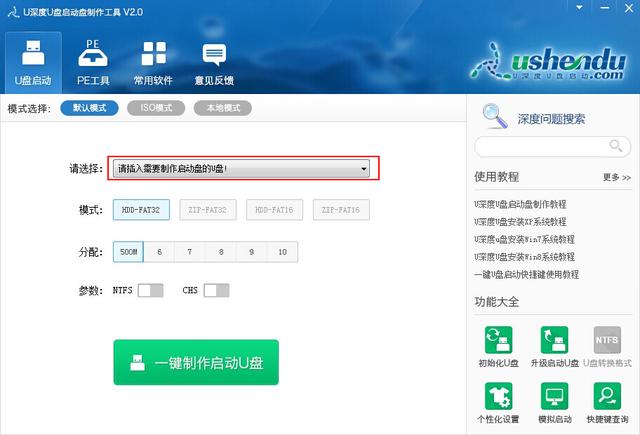
2、我們所插入的u盤會在不久之後顯示到軟件工具界面中“請選擇“選項之處,然後我們無需改動界面上任何選項參數修改,直接按下下方”一鍵制作啟動u盤“的按鈕即可,如下圖所示:

3、随後在屏幕中會出現一個警告提示窗口警告:“本操作将删除u盤上的所有數據,且不可恢複。“所以若我們所準備的u盤中存有重要文件數據,可先将其備份至本地磁盤中,在備份完成後按下窗口中的“确定“按鈕即可開始一鍵制作啟動u盤,如下圖所示:
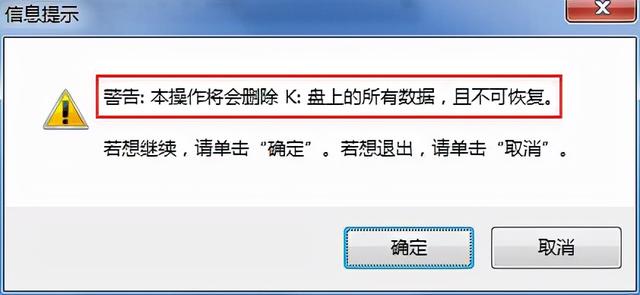
4、接下來所看到的是u深度一鍵制作啟動u盤時的制作過程,整個過程大概需要1-3分鐘的時間,在此期間我們隻需耐心等待,如下圖所示:

5、啟動u盤制作完成後會彈出新的提示窗口,我們通過工具所自帶的電腦模拟器對我們所制作好的u盤啟動盤進行模拟啟動測試。

6、在接下來的模拟啟動中,能看到如下圖所示的啟動畫面就說明我們的u盤啟動盤制作成功,接下來按下鍵盤上的Ctrl Alt釋放鼠标,點擊窗口右上角的關閉按鈕關掉此窗口即可。注意:由于電腦模拟器僅作為模拟測試u盤啟動盤所用,與真實啟動存在一定的差距,在使用模拟啟動測試過程中切勿進一步測試pe等工具,以免出現一系列系統問題。
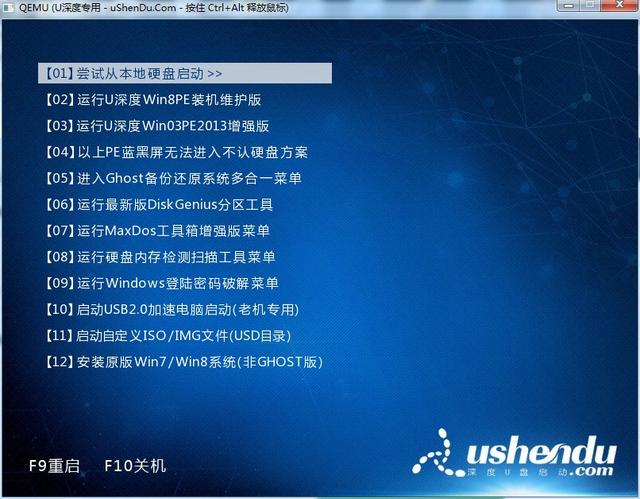
更多精彩资讯请关注tft每日頭條,我们将持续为您更新最新资讯!




